iMyfone Fixppo - logiciel de réparation du système iOS
Avec ce puissant logiciel, vous pouvez régler le problème de l'écran noir iPad facilement sans perte de données à la maison.
Parfois, iPad peut rester bloqué sur l'écran noir. Cette situation peut être très frustrante car vous ne pouvez plus utiliser l'iPad.
De nombreux utilisateurs se demandent quelle est la cause et la solutions de l'écran noir sur iPad. Le problème de l'écran noir iPad peut se produire pour diverses raisons, notamment des dommages matériels survenant lors de la chute de l'iPad, le jailbreak qui ne s'est pas déroulée comme prévu, un dysfonctionnement d'un composant matériel ou un problème logiciel.
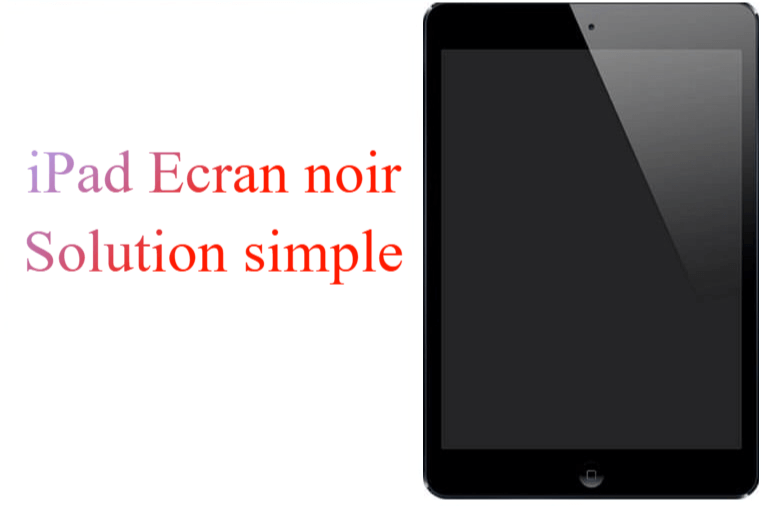
Cet article vous indiquera quelques solutions que vous pouvez mettre en pratique pour sortir votre iPad (compatible iPadOS 26/18/17/16/15/14/13) de ce problème d'écran noir. Voici la dernière stratégie pour 2025 ! Continuez à lire pour résoudre le problème de l’écran noir de l’iPad le plus rapidement possible.
- Sauvegarder les données importantes avant de résoudre le problème d'écran noir iPad
-
Méthode 1 : Résoudre le problème d'écran noir de l'iPad avec un outil (sans perte de données)

- Méthode 2 : Forcer le redémarrage de l'iPad pour résoudre le problème de l'écran noir iPad
- Méthode 3 : Restaurer l'iPad aux paramètres d'usine à l'aide d'iTunes (les données seront perdues)
Sauvegarder les données importantes avant de résoudre le problème d'écran noir iPad
Ce n'est qu'une précaution générale, mais de nombreuses personnes ne savent pas comment protéger leur appareil lorsque l'écran noir mortel apparaît. Voici une méthode que vous pouvez essayer de sauvagarder vos données.
Étape 1. L'écran iPad est devenu noir alors qu'il était connecté à votre ordinateur ? Ou peut-être l'avez-vous branché et sauvegardé sur iTunes, et n'avez-vous pas éteint l'appareil depuis ?
Étape 2. Si vous pouvez répondre oui à l'une de ces deux questions, alors vous avez de la chance. Tout ce que vous avez à faire est de vous rendre sur iTunes en connectant votre iPad, s'il le reconnaît, sauvegardez votre appareil.
Étape 3. Malheureusement, si vous n'avez fait aucune de ces choses ou si iTunes ne reconnaît pas votre iPad, il n'y a aucun moyen de le sauvegarder lorsqu'il reste bloqué en écran noir.
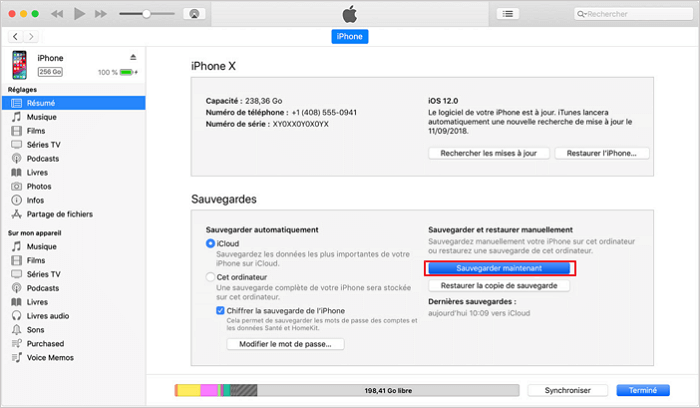
Comparaison de 3 façons de résoudre le problème d'écran noir iPad
Voici un tableau comparatif pour vous aider à mieux comprendre quelle est la meilleure méthode pour résoudre le problème d'écran noir iPad.
|
|
|||
|---|---|---|---|
|
Résoudre 100 % des problèmes d'iPad
|

|

|

|
|
Aucune perte de données
|

|

|

|
|
Facile à utiliser
|

|

|

|
|
Gratuit
|

|
Essai gratuit
|

|
|
Autres caractéristiques
|

|
|
Sauvegarder iPad
|
Résoudre le problème d'écran noir de l'iPad avec l'outil sans perte de données
Les bugs logiciels entraîneront également l'affichage d'un écran noir sur votre iPad. Par conséquent, vous aurez besoin d'un outil pour corriger les erreurs iOS sur votre iPad. Meilleur choix : iMyFone Fixppo - outil de réparation iPadOS sans perte de données.
👍 Caractéristiques principales d'iMyFone Fixppo
- Aucune perte de données : 4 étapes pour résoudre divers problèmes iPadOS sans perdre de données.
- Facile à utiliser : Même un novice sans aucune compétence technique peut réparer l'écran noir de l'iPad à la maison.
- Taux de réussite élevé : Réparer le problème de l'écran noir de l'iPad avec un taux de réussite de 99 %.
- Compatibilité puissante : Compatible avec tous les modèles d'iPhone et toutes les version iOS.
Étapes pour réparer l'écran noir sur iPad avec iMyFone Fixppo
Étape 1 :Téléchargez iMyFone Fixppo et ouvrez-le. Sélectionnez le module de réparation, puis le mode standard.

Étape 2 :Téléchargez maintenant le dernier firmware disponible, correspondant à votre iPad. Cliquez sur le bouton "Télécharger".

Étape 3 :Il vous suffit de cliquer sur "Démarrer la réparation standard". Une fois le processus de réparation terminé, votre iPad redémarrera en mode normal et continuera à fonctionner normalement.

Note :
Il utilise une technologie avancée et exclusive pour résoudre divers problèmes liés à l'iPad, tels que l'iPad rame, l'écran noir de la mort, iPad bloqué dans la boucle de démarrage, iPad bloqué en mode de récupération, etc.
Comme vous pouvez le voir, vous pouvez résoudre le problème de l'écran noir iPad en utilisant iMyFone Fixppo - Outil de réparation iPadOS , qui est compatible avec iPadOS 26/18 et vous ne perdrez aucune donnée pour le réparer.
Forcer le redémarrage de l'iPad pour résoudre le problème de l'écran noir iPad
Si votre iPad tombe en écran noir mais s'allume, vous pouvez réinitialiser l'appareil. Cela se fait en maintenant enfoncés le bouton Wake/Sleep et le bouton Home pendant quelques secondes ou jusqu'à ce que vous remarquiez que le logo Apple apparaisse à l'écran. Relâchez les boutons une fois que vous voyez le logo. Votre iPad va redémarrer et fonctionner normalement.
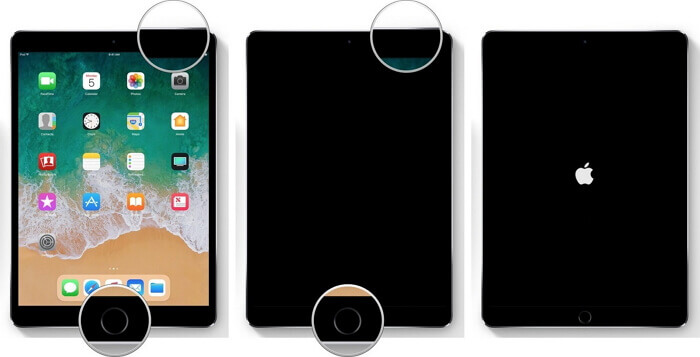
Restaurer l'iPad aux paramètres d'usine à l'aide d'iTunes
C'est la dernière méthode pour résoudre le problème de l'écran noir de l'iPad. Il s'agit de restaurer “iPad aux paramètres d'usine à l'aide d'iTunes. ATTENTION : cette méthode effacera le contenu et les paramètres de l'iPad.
Étape 1 : Installez la dernière version d'iTunes sur votre système. Lancez iTunes et établissez une connexion entre votre ordinateur et votre iPad.
Étape 2 : Maintenez enfoncés le bouton d'alimentation et le bouton d'accueil jusqu'à ce qu'iTunes affiche le message indiquant qu'il a détecté l'appareil et qu'il est prêt à restaurer.
Étape 3 : Cliquez sur le bouton OK. Dans le volet droit de l'écran, choisissez l'option "Restaurer l'iPad".
Étape 4 : En appuyant sur le bouton, iTunes effacera tout sur votre iPad, y compris les données et les paramètres.
Étape 5 : Une fois qu'iTunes a terminé le processus d'installation, votre iPad redémarrera automatiquement. Vous devez le configurer et commencer à l'utiliser comme un nouvel appareil.
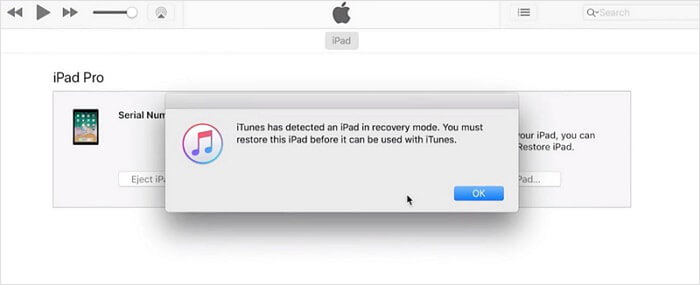
- Lorsque vous restaurez l'iPad aux paramètres d'usine, tout le contenu sur iPad sera effacé.
- Veuillez noter que vous devez sauvegarder votre iPad sur un ordinateur ou iCloud, afin de restaurer la sauvegarde sur iPad.
- Si malheureusement, vous ne pouvez plus sauvegarder votre iPad. Nous vous recommandons de vérifier auprès de l'Apple Store si l'équipe d'assistance peut télécharger les données lorsque l'écran de l'iPad devient noir.





